【框选工具】是在我们绘图过程中十分常用的工具,许多功能的使用都需要先使用框选工具选择后才可以操作,例如:复制剪切、命名、格式化、颜色、对齐等功能。
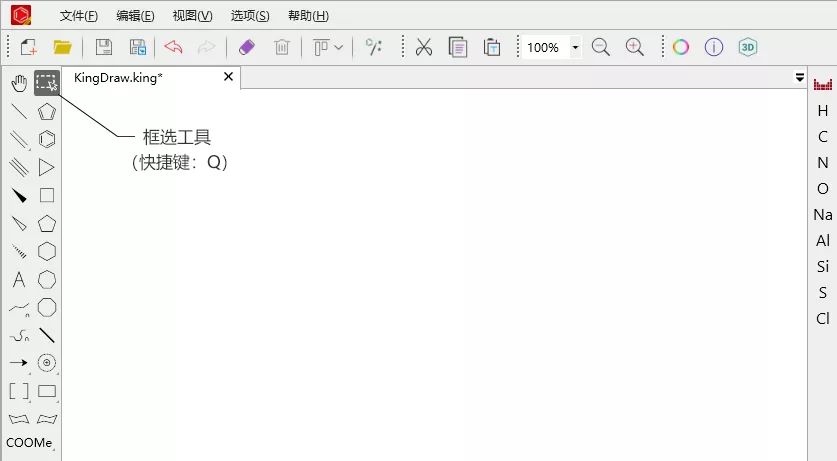
我们可以在操作栏中,点击【框选工具】按钮,也可以直接使用快捷键“Q/q”进行切换。
选择框选工具,直接点击元素或结构,就可以选中。选中后的元素或结构会出现蓝色背景色。

·点击选择 选择框选工具后,依次点击需要选择的元素和结构,就可以完成选择。再次点击选中部分,可以取消选择。
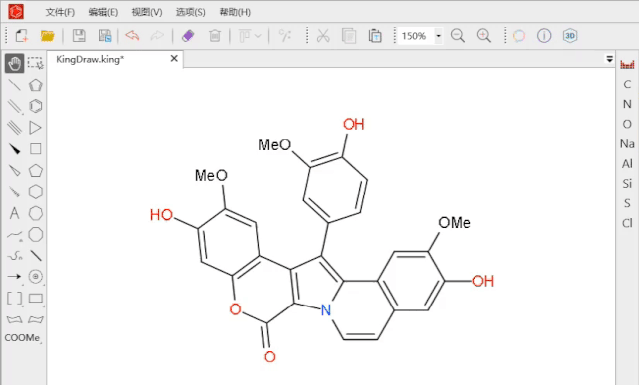
·框选选择 选择框选工具后,按住空白处拖动即可出现选择框,被选择框覆盖的元素和结构都将被选中。
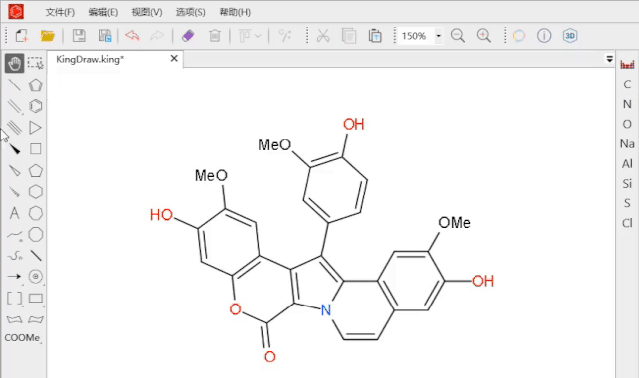
·右键【选择】 右键单击画板,菜单中的【选择】同样可以帮助我们框选画板内容,其中包括【分子】和【全选】两种选择方式。
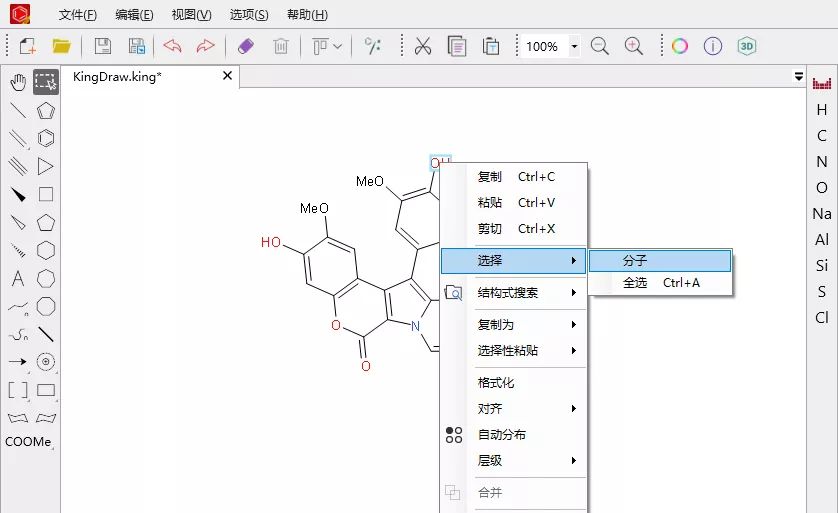
分子:右键点击元素或键,点击弹出菜单中的【选择】→【分子】,会选中该元素或键所在的整个结构式。
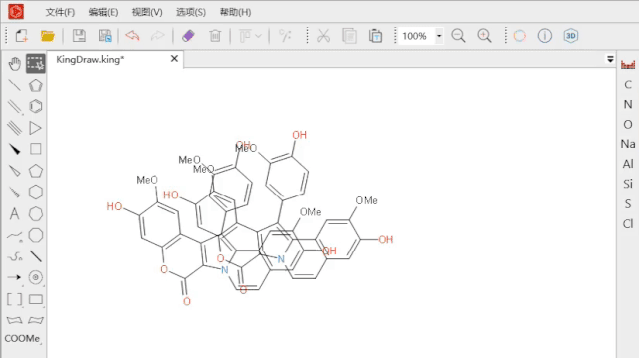
当结构式间距离过近或重叠时,这项功能可以帮助我们快速选中需要的结构式。
全选:右键单击画板任意位置,在弹出菜单中选择【选择】→【全选】,会选中画板上所有内容。我们也可以使用快捷键【Ctrl+A】进行全选。
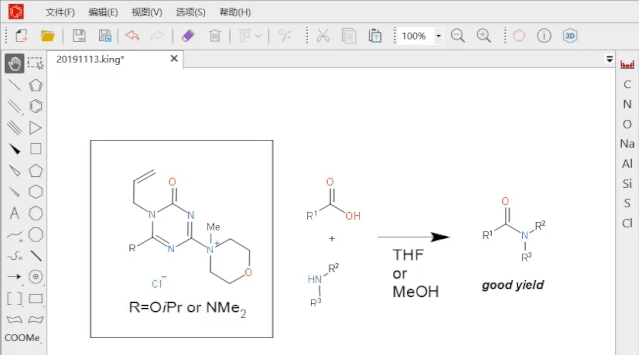
框选结构式后,按住选择框内区域拖动,就可以改变选中结构式的位置。
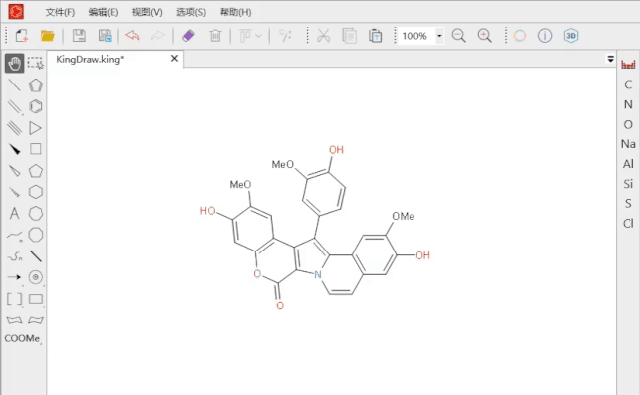
选择框选工具,点击键的一端进行拖动,就可以改变键的长短和角度。
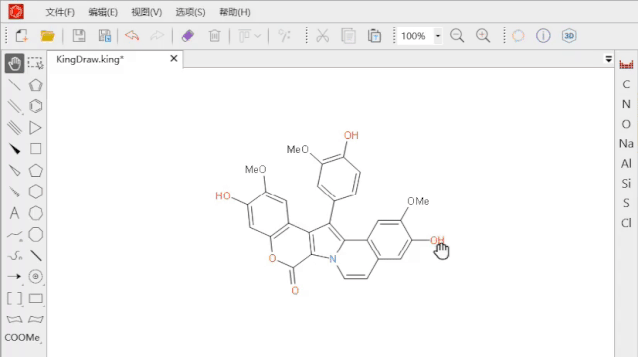
选中结构式后,会出现选择框及8个调整点。通过拖拽8个调整点,可以调整结构式长、宽和等比缩放。
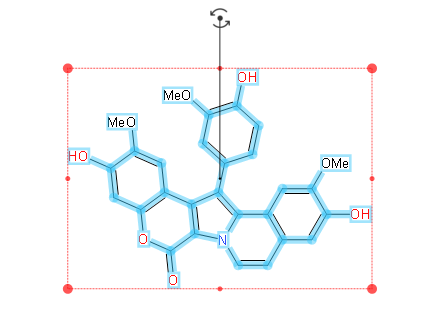
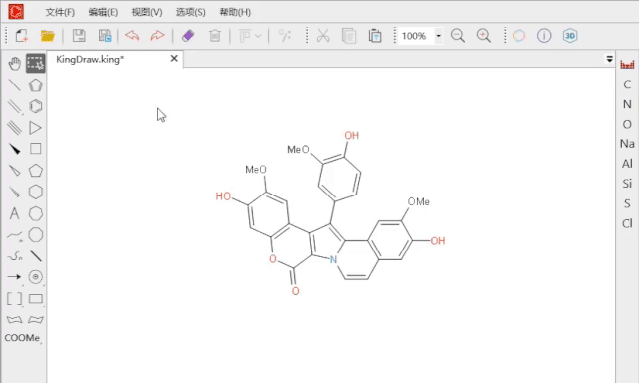
选中结构式,调整旋转杆,可以基于中心原点进行任意角度旋转。按住Alt旋转,可以按照每次15°进行旋转。
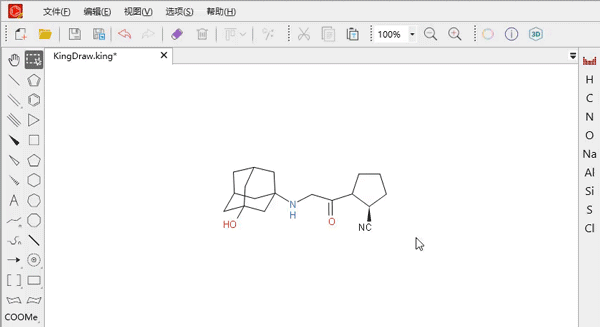
如果不想基于中心原点进行旋转,可以拖动中心原点到期望成为旋转点的位置。
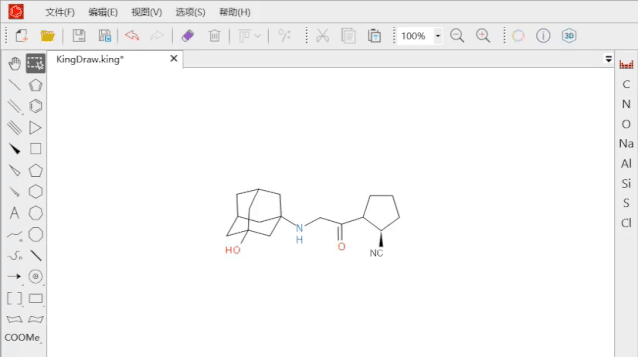
今天的内容都学会了吗?
添加客服微信号【qyjzcs】

获取最新版PC使用教程
您可以通过KingDraw公众号
菜单中的“在线客服”联系我们,
也可以加入我们官方QQ群(709524531),
我们会尽快为您解惑答疑~